Cara menukar rangkaian dari orang awam ke peribadi di Windows 10
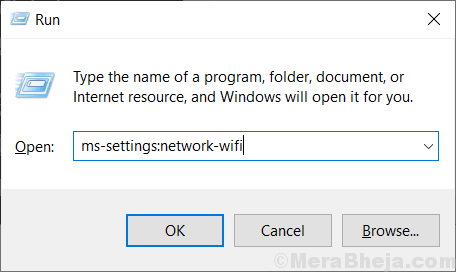
- 1656
- 312
- Noah Torp
Di rangkaian awam, disarankan agar anda menetapkan lokasi rangkaian ke peribadi. Jadi, jika anda tidak tahu bahawa apakah tetapan lokasi rangkaian anda (adalah PC anda dibenarkan untuk ditemui? ) ikuti arahan di bawah untuk melihatnya. Sekiranya anda merasakan bahawa anda tidak memerlukan PC ini dapat ditemui oleh PC lain yang disambungkan di rangkaian, anda harus menukar lokasi rangkaian untuk menjadi peribadi di Windows 10. Ikuti langkah di bawah untuk mengubahnya.
Kes 1 - semasa menggunakan wifi
1. Tekan kekunci Windows + R Bersama untuk Buka Run.
2. Salin dan tampal lokasi yang diberikan di bawah untuk membuka tetapan WiFi.
MS-STETINGS: WIFI Rangkaian
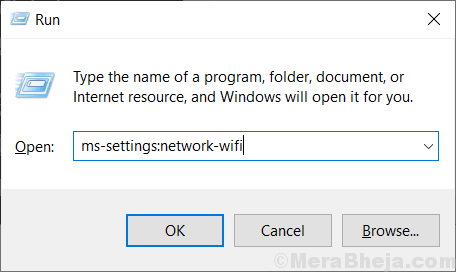
3. Klik pada rangkaian WiFi yang disambungkan
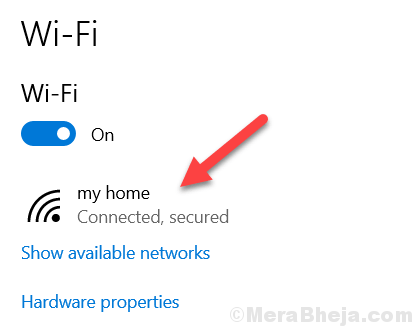
4. Sekarang, pilih Persendirian sebagai pilihan rangkaian anda di halaman seterusnya
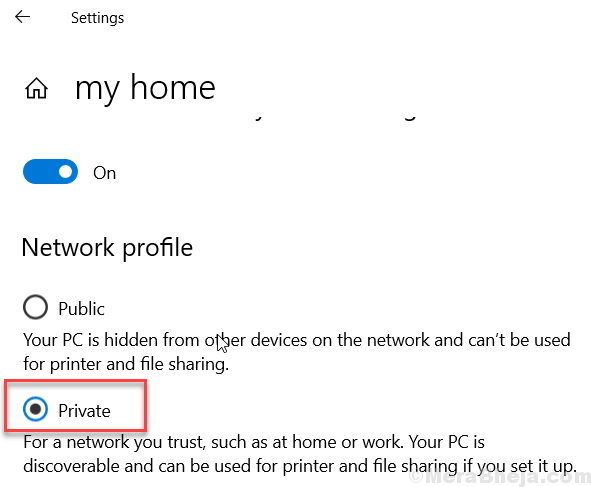
Kes 2 - Semasa menggunakan Ethernet
1. Tekan kekunci Windows + R kekunci bersama untuk membuka jalan.
2. Tulis lokasi yang diberikan di bawah dalam kotak arahan Run.
MS-STETINGS: Rangkaian-Ethernet
3. Klik pada Ethernet Dari menu kiri dan kemudian klik ikon yang mengatakan disambungkan di sebelah kanan seperti yang ditunjukkan di bawah.
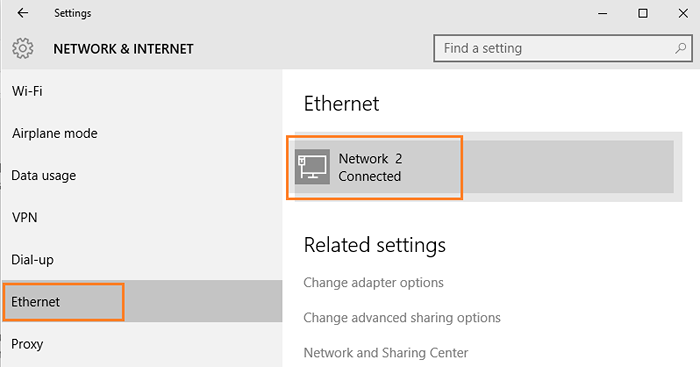
Langkah 4 - Di skrin seterusnya, pilih pilihan peribadi seperti yang ditunjukkan.
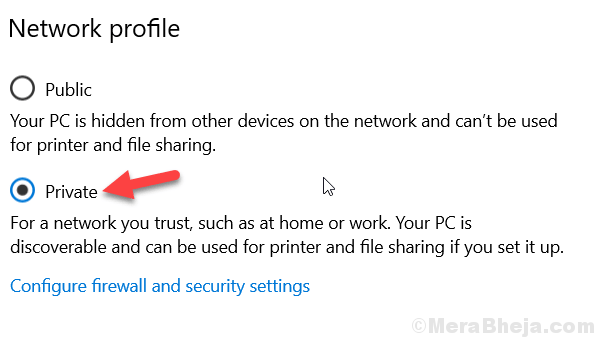
Anda boleh menghidupkannya lagi, jika anda mahu tetapi sangat disyorkan untuk menghidupkannya di rangkaian persendirian seperti rumah atau kerja sahaja.
- « Cara Mematikan Hasil Carian Web dari Windows 10 Taskbar
- Cara mengubah saiz jubin dalam menu permulaan Windows 10 »

